今回は、Nightshade手動モードの基本操作を紹介します。
マニュアルにはすべて書いてあるのですが、英文なのでちょっと見づらいかもしれません。ということで、基本操作部分をここにまとめておきます。
ちなみに、マニュアルは、Nightshadeをインストールしたフォルダ内にあります。Windows版の場合、通常はここです。
c:\Program Files (x86)/Nightshade/doc/nightshade-user-guide.pdf
さてNightshadeを起動させたら、まずはどの星かクリックしてみましょう。すると、その星の情報が左上に表示されます。
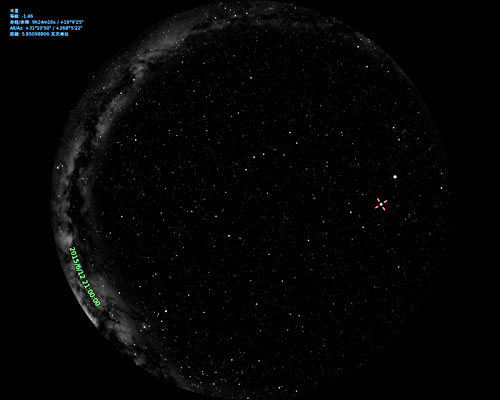
その他の基本的な操作は、画面左下と右下にあるアイコン、またはキーボードを使ってできるようになっています。
各アイコンの説明は以下の通りです。カッコはキーボードショートカットです。ショートカットには、アイコン以外の表示機能が多く割り付けられています。
(画面は私の環境設定なので、表示が少し違うところがあります)

画面左下のアイコン
1 星座線(C):星座の線を表示します。
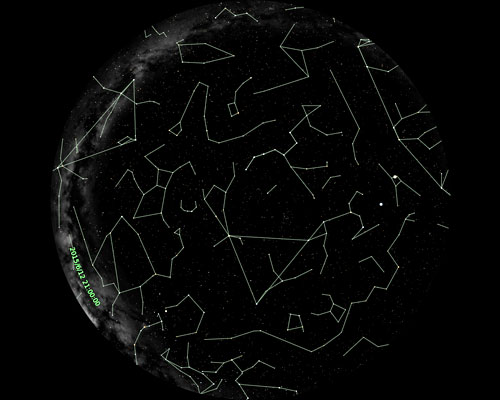
2 星座名(V):星座の名前を表示します。
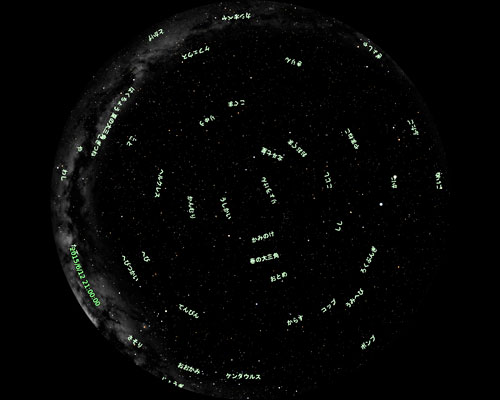
3 星座絵(R):星座の絵を表示します。

4 地平座標(Z):地平座標(方位/高度)をグリッド表示します。
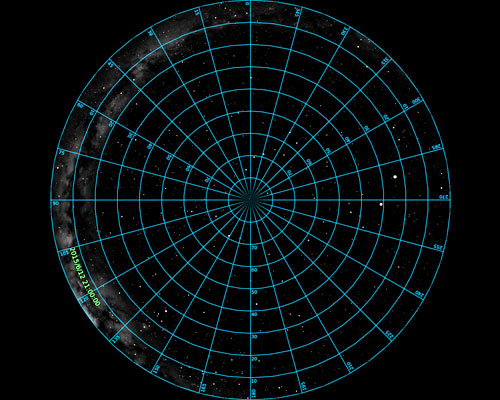
5 赤道座標(E):赤道座標(赤経/赤緯)をグリッド表示します。
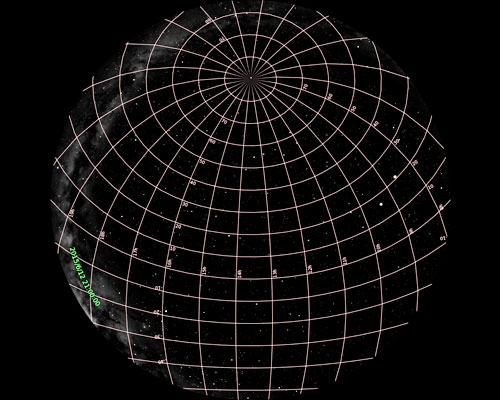
6 風景(G):地上の風景を表示します。
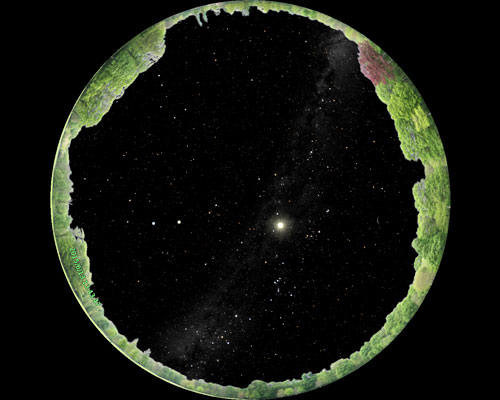
7 方位(Q):東西南北を表示します。
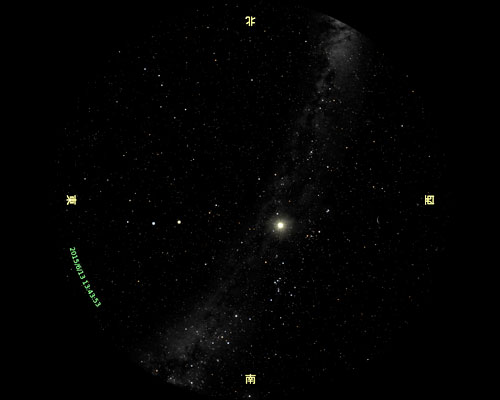
8 大気(A):青空や朝夕焼け、月明かりなどを表示します。
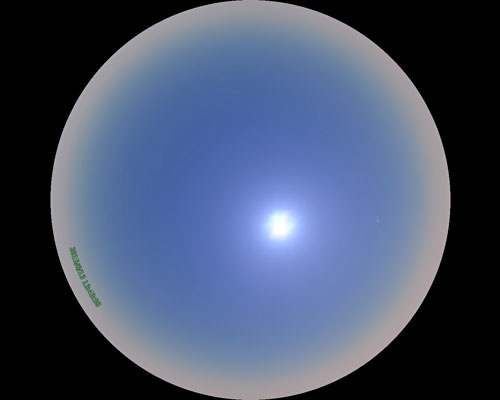
9 惑星名(P):惑星や小惑星の名前を表示します。
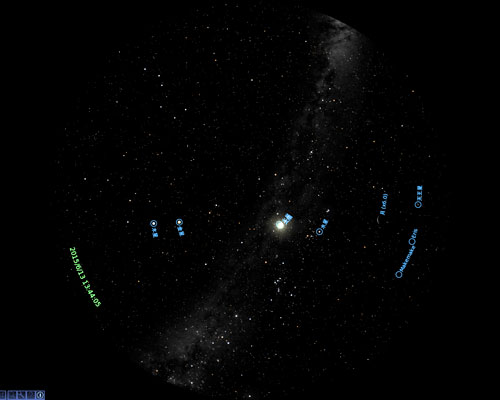
10 星雲星団番号(N):星雲や星団、系外銀河の名前(メシエ/NGC番号など)を表示します。
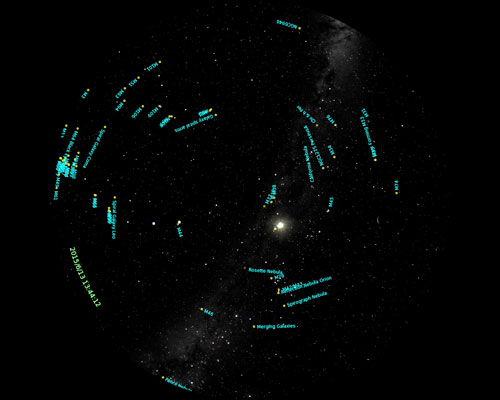
11 座標系切り替え(ENTER):投影座標系(地平座標/赤道座標)を切り替えます。
12 センタリング(SPACE):クリックした天体を視野の中心に移動させます。画像は、オリオン大星雲をクリックしてセンタリングしたときの様子です。
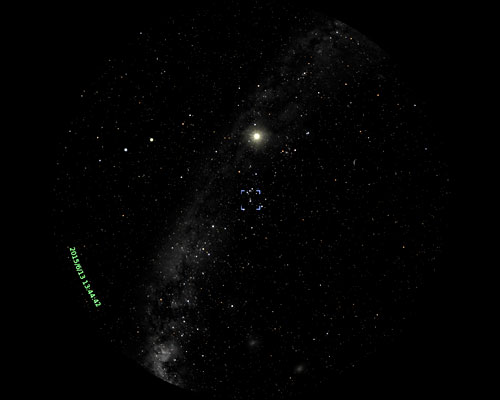
13 検索(CTRL+F):天体を検索します。
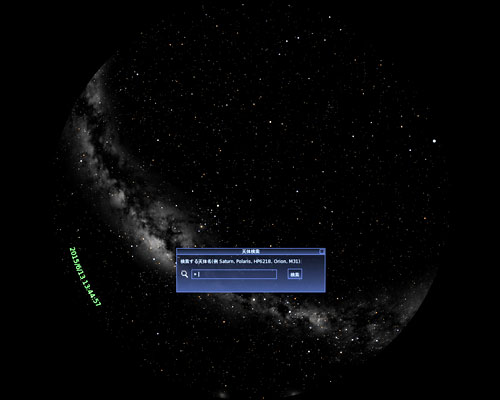
14-1 環境設定(1)ー言語(Language)タブ:言語や星座絵の種類を設定します。Program LanguageとSky Languageで「ja」を選択すると日本語表示に変わります。

14-2 環境設定(1)ー日時(Date&Time)タブ:現在日時を設定します。
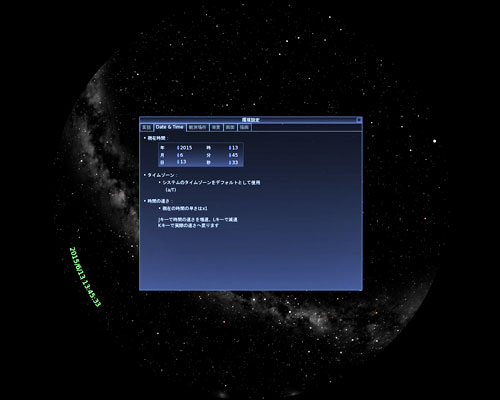
14-3 環境設定(1)ー観測場所(Location)タブ:観測地の場所を設定します。地図上でクリックしても緯度や経度を直接入力してもOKです。
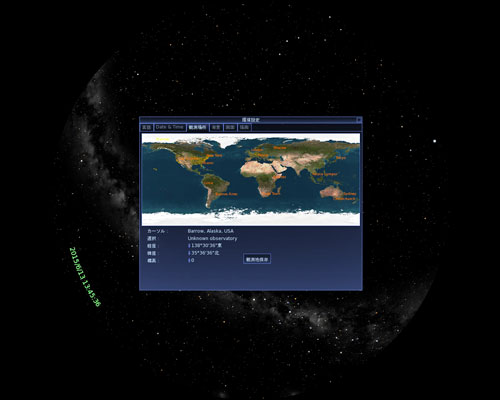
14-4 環境設定(1)ー背景(Landscapes)タブ:地上の背景を設定します。背景はデフォルトで何種類か入っています。
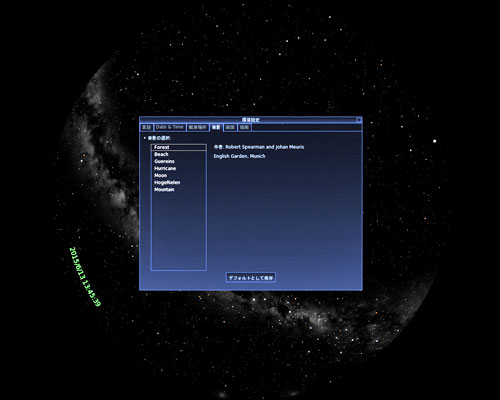
14-5 環境設定(1)ー画面(Video)タブ:描画方法や解像度を設定します。モニター環境などに合わせて設定します。
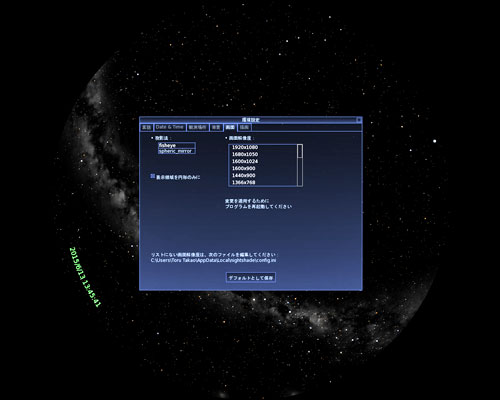
14-6 環境設定(1)ー描画(Rendering)タブ:起動時の各要素の表示/非表示を設定します。

15 ヘルプ(H):キーボードショートカットの一覧を表示します。
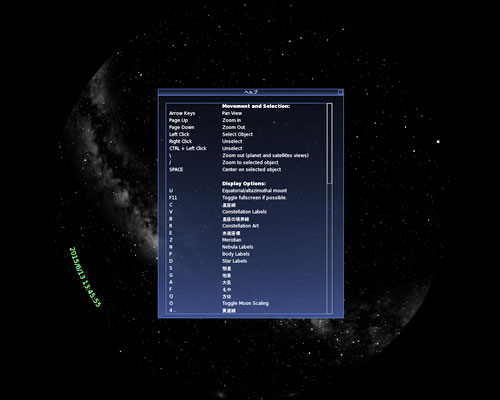
16 終了(CTRL+Q):Nightshadeを終了します
画面右下のアイコン
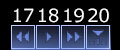
17 巻き戻し(J):時間を巻き戻します。押すたびに巻き戻す速度が増します。
18 リアルタイム(K):実際と同じ時間で経過します。
19 早送り(L):時間を早送りします。押すたびに早送りする速度が増します。
20 現在時刻(8):現在時刻に戻します。
画面上のアイコン操作だけで、基本的はことは一通りできます。ぜひ実際にいじってみたください。
